Сегодня мы всегда смотрим видео, будь то для образования или развлечения. YouTube, крупнейшая в мире платформа потокового видео, является одним из наших популярных сайтов для просмотра. А поскольку Google владеет видеогигантом, он также записывает История просмотров YouTube для просмотра позже. Эта история просмотров YouTube может быть полезна или может нарушить вашу конфиденциальность в зависимости от того, как вы ее видите. Таким образом, вы можете просмотреть свою историю или полностью очистить ее. Решение зависит от вас, в зависимости от того, чего вы хотите достичь. Кроме того, вы также можете приостановить запись истории просмотров YouTube, когда захотите.
С учетом сказанного, это руководство научит вас просматривать, приостанавливать или очищать историю на платформе YouTube. Это позволит вам контролировать свои записи в Интернете и даже поможет защитить вашу конфиденциальность. Узнайте, как управлять своей историей на YouTube прямо сейчас!
Содержание: Часть 1. Что такое история просмотров на YouTube?Часть 2. Как просмотреть историю просмотров YouTube?Часть 3. Как удалить историю просмотров YouTube?Часть 4. Бонус: как очистить историю просмотров?Часть 5. Часто задаваемые вопросы (FAQ)Часть 6. Вывод
Часть 1. Что такое история просмотров на YouTube?
YouTube история просмотров - это список видео, которые вы смотрели ранее. Это позволит вам вернуться к видео, которые вы смотрели в прошлом. Например, вы хотите поделиться информационным видео о торговле, но забыли ссылку (или не можете ее найти). Вы можете просто зайти в свою историю просмотров на YouTube, чтобы проверить прошлые видео, которые вы транслировали.
Когда вы вошли на YouTube, он мгновенно записывает вашу историю просмотров. И вы можете просматривать эту запись с любого устройства, на котором выполнен вход в ту же учетную запись. Помимо помощи в поиске видео, которые вы смотрели в прошлом, эта запись также поможет вам найти другие видео, которые вы, возможно, сможете посмотреть в будущем. Канал, который у вас есть на временной шкале YouTube, будет давать вам рекомендации на основе вашей истории просмотров.
Важно отметить, что если вы не вошли в систему, ваша история не будет записана. Таким образом, список просмотренных вами видео невозможно проверить, когда вы захотите. Можно очистить всю историю просмотров, чтобы сбросить фактические рекомендации, данные вам YouTube. Гигант потокового видео рекомендует вам войти в систему, чтобы иметь возможность записывать историю просмотров. Таким образом, они могут порекомендовать видео, которые соответствуют вашим интересам или вашим любимым темам.
Часть 2. Как просмотреть историю просмотров YouTube?
Есть разные способы просмотра истории просмотров YouTube. Вот некоторые из них:
Метод 01 - Использование Google My Activity
Один из способов проверить историю просмотров YouTube - войти в свою учетную запись Google с помощью любого из сервисов Google. Это может быть через Gmail или через YouTube. Затем посетите сайт myactivity.google.com. Следующее, что нужно сделать, это убедиться, что это ваша учетная запись, проверив ее в правом верхнем углу интерфейса. Затем выберите опцию «Фильтровать по дате и продукту». В разделе «Фильтр по продукту Google» прокрутите интерфейс вниз и выберите «YouTube». После этого нажмите «Применить».
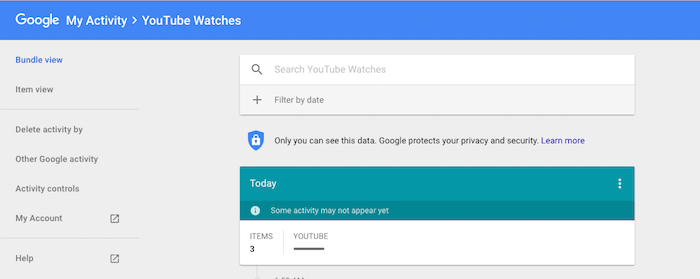
В этом случае вы можете просмотреть всю свою историю просмотров YouTube. Вы даже можете проверить поисковые запросы, выполненные через указанную платформу. Это позволит вам просматривать историю по дате и времени, когда вы это сделали.
Метод 02 - Использование сайта YouTube для ПК
Есть еще один способ просмотреть историю на сайте YouTube для ПК. Для этого вам нужно перейти на сайт YT и затем войти в свою учетную запись. Затем вы должны просмотреть левую боковую панель, которая заполнена множеством опций, включая, среди прочего, «Домашняя страница», «Тенденции», «Подписки», «Библиотека» и «История». На открывшейся странице вы можете перейти на правую боковую панель, чтобы отфильтровать параметры. Тип истории можно отфильтровать по различным категориям, включая историю просмотров, историю поиска, комментарии, сообщество и чат.
Конечно, если вы хотите просмотреть историю просмотров на YouTube, вам следует выбрать параметр «История просмотров». И, если вы хотите просмотреть историю поиска, вам следует выбрать именно эту опцию. Как и в Google My Activity, история просмотра делится на дни, когда вы ее смотрели. Однако на самом деле здесь не будет указано конкретное время, когда вы действительно заходили на страницу.
Метод 03 - Использование мобильного сайта YouTube
Во-первых, вам необходимо загрузить и установить приложение YouTube на свое мобильное устройство. Ниже приведена информация о том, как просмотреть историю просмотров YouTube в зависимости от операционной системы вашего мобильного устройства.
Для Android
Для пользователей Android просто войдите в свою учетную запись с помощью приложения YouTube. Затем перейдите на вкладку «Библиотека», расположенную в правом нижнем углу интерфейса. Нажмите «История», чтобы просмотреть историю просмотров на YouTube. Он будет разделен на основе фактической даты просмотра видео на любом устройстве, на котором выполнен вход в учетную запись.
Для пользователей iOS
Пользователям iOS следует войти в свою учетную запись с помощью приложения YouTube. Затем перейдите на вкладку библиотеки, нажав на нее. После этого нажмите History. Это отобразит вашу историю просмотров, а также будет разделено в зависимости от даты, когда вы смотрели видео.
Это разные способы просмотра истории просмотров на гиганте потокового видео. Далее мы рассмотрим, как вообще приостановить или удалить историю просмотров. Ознакомьтесь со следующими разделами этой статьи.
Часть 3. Как удалить историю просмотров YouTube?
Есть разные способы удаления истории просмотров на YouTube. Все эти методы включают вход в учетную запись, историю которой вы хотите удалить. Ознакомьтесь с ними ниже.
Метод 01 - Использование настольного компьютера или ноутбука
Перейдя на страницу истории просмотров на сайте YouTube, вы можете просто нажать на опцию «Очистить историю просмотров» на правой боковой панели. На YouTube появится всплывающая страница, на которой вас спросят, действительно ли вы хотите очистить историю. Вы можете просто нажать «Очистить историю просмотра» для подтверждения.
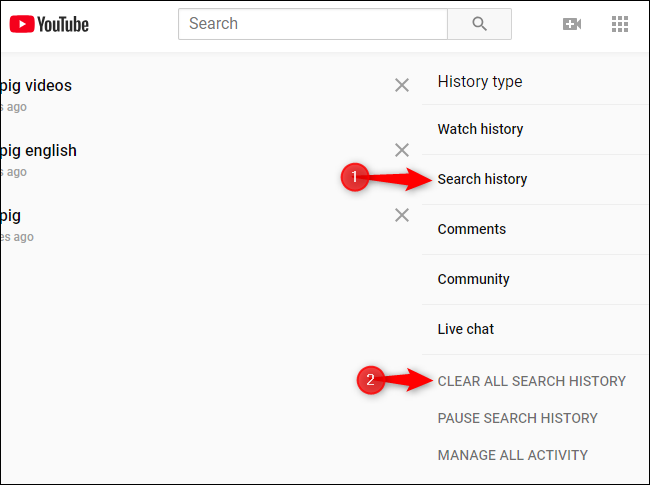
Однако это не единственный шаг, который вам нужно сделать. Вам все равно нужно посетить MyActivity.Google.Com и убедиться, что вы вошли в ту же учетную запись. Затем выполните фильтрацию на YouTube под строкой поиска. Вы можете удалить их по одному, если хотите.
Кроме того, вы также можете перейти на левую боковую панель и нажать «Удалить действие по». Вы можете удалить активность по последнему часу, последнему дню, за все время и произвольному диапазону. Обратите внимание, что если вы это сделаете, все ваши действия в Google за этот конкретный период будут удалены. К ним относятся действия на платформе YouTube.
Метод 02 - Использование вашего мобильного приложения
Есть способы удалить историю просмотров YouTube с помощью мобильного приложения на Android или iOS. Давайте посмотрим на них ниже.
Для пользователей Android
В своем аккаунте в мобильном приложении YouTube перейдите на вкладку «Библиотека» и нажмите «История». Вы можете удалить видео, нажав кнопку «Еще», которая выглядит как три точки, выровненные по вертикали. После этого нажмите «Очистить историю поиска». Это займет много времени, так как вам придется выбирать каждое просмотренное видео из истории.
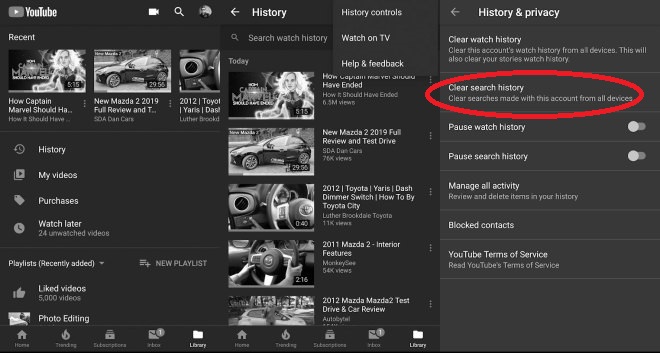
Для пользователей iOS
То же самое и с пользователями iOS. В своем аккаунте в мобильном приложении YouTube перейдите на вкладку «Библиотека» и нажмите «История». Вы можете удалить видео, нажав кнопку «Еще», которая выглядит как три точки, выровненные по вертикали. После этого нажмите «Очистить историю поиска». Это займет много времени, так как вам придется выбирать каждое просмотренное видео из истории.
Метод 03 - Использование мобильного браузера
В мобильных браузерах вы можете просто перейти на YouTube и затем нажать вкладку «Библиотека». Затем посетите Историю. Чтобы удалить видео, вы можете просто нажать значок «Еще», а затем нажать «Удалить историю просмотра». Или вы можете просто нажать «Очистить всю историю просмотра», чтобы удалить ее за несколько шагов.
Часть 4. Бонус: как очистить историю просмотров?
Также можно очистить историю с помощью PowerMyMac. Это удаляет куки, история и кеш из ваших браузеров. Таким образом, он защитит вашу конфиденциальность и на 100% будет защищен от вредоносных программ и других угроз.
PowerMyMac также является отличным способом ускорить работу вашего Mac. Это потому, что он позволяет вам удалять ненужные файлы с вашего компьютера, которые забивают ваше пространство для хранения. Чем больше свободного места на вашем диске, тем лучше оптимизированная и более быстрая производительность.
Вот шаги, чтобы защитить вашу конфиденциальность с PowerMyMac:
- Загрузите и установите PowerMyMac. Затем просто откройте программное обеспечение на вашем Mac.
- Вы можете просто выбрать один из модулей в левой части программного обеспечения. В этом случае просто выберите модуль «Конфиденциальность» для ваших браузеров.
- Сканируйте данные просмотра. Затем дождитесь завершения процесса. Результаты появятся. Вы можете выбрать, какие из них вы хотите удалить, а какие оставить.
- Нажмите кнопку CLEAN, чтобы удалить ненужные файлы.
Теперь вы удалили большую часть своей истории в браузерах Mac. Это мгновенно ускорит работу вашего Mac.

Часть 5. Часто задаваемые вопросы (FAQ)
Вопрос 01 - Как приостановить журналы истории просмотров YouTube?
Также можно приостановить запись истории просмотров YouTube. Для этого вы просто заходите в веб-браузер на своем мобильном устройстве или настольном компьютере. Затем войдите на YouTube.com и войдите в свою учетную запись. Перейдите на страницу истории и выберите опцию «Приостановить историю просмотра». Это оно! Этот процесс довольно похож как для мобильных браузеров, так и для настольных браузеров. Вы также можете приостановить просмотр истории с помощью мобильного приложения на устройствах iOS и Android.
Вопрос 02 - История просмотров на YouTube совпадает с историей поиска?
На самом деле история просмотров YouTube - это не то же самое, что история поиска. Первое относится к видео, которые вы смотрели или транслировали. Последнее будет относиться к поискам, которые вы выполнили на YouTube (аналогично поиску в Google). Итак, подытоживая, нет, эти два понятия не идентичны и относятся к разным вещам.
Часть 6. Вывод
В этом руководстве вы найдете подробную информацию о том, как управлять историей просмотров на YouTube. Мы начали с определения истории ваших просмотров. Затем мы научили вас просматривать, удалять и приостанавливать историю просмотров. Все это можно сделать через настольный компьютер, мобильный браузер, а также через приложения YouTube для Android или iOS.
Мы также дали бонус о том, как ускорить работу вашего Mac и защитить вашу конфиденциальность в Интернете с помощью iMyMac PowerMyMac. Это отличный инструмент для удаления файлов cookie, кеша и истории в ваших браузерах, чтобы сделать вашу личность на 100% безопасной. PowerMyMac также имеет другие модули, которые помогут вам удалить ненужные файлы в вашей системе и накачать ее, чтобы она работала в оптимальном состоянии.
После этого мы ответили на два наиболее часто задаваемых вопроса об истории просмотров на YouTube. Мы научили вас, как приостанавливать журналы истории просмотров. Кроме того, мы указали разницу между историей просмотров и историей поиска. Мы убедились, что вы понимаете, что это разные вещи. Учитывая все вышесказанное, вы должны знать, что помимо очистки истории просмотра YouTube, вы также должны стремиться очистить свои браузеры. Таким образом, вы должны выбрать PowerMyMac и его модули, чтобы всегда быть в безопасности.



